인포카 팁 '자동 주행 설정'(구, 자동실행) - iOS 1탄 아이폰 단축어 설정
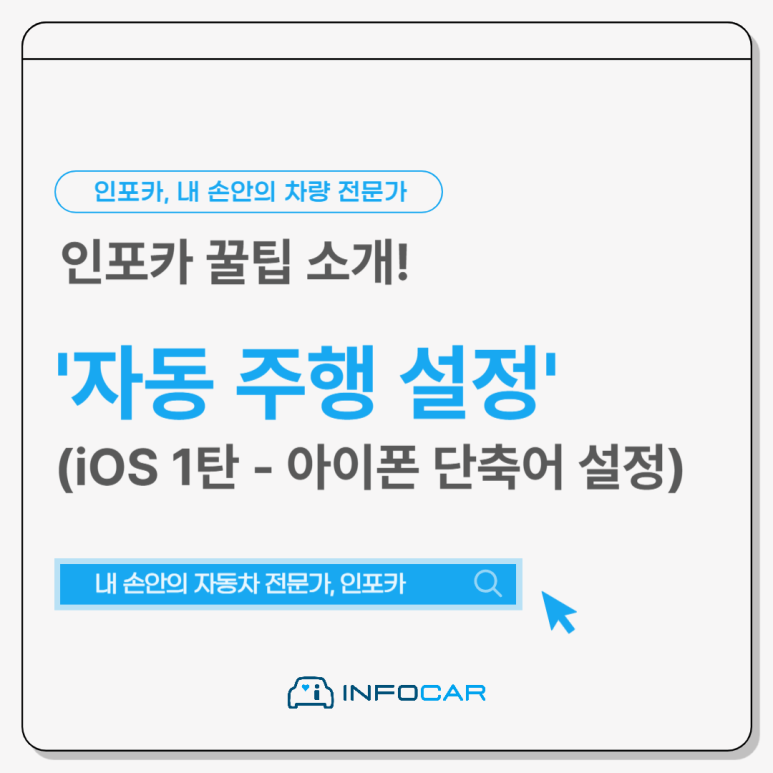
안녕하세요. 인포카입니다.
이난주에는 iOS 자동 주행 설정 기능을 소개해드릴게요!

소개해드리기 앞서,
Android와 iOS OS 운영체제가 다르죠
그러면 정책이 서로 달라서 설정방법에 차이가 있습니다.
특히 iOS 비교적 까다로운 편이라 저희가 쉽게 접근할 수 없어
자동실행, 자동주행 기능을 사용할려면
추가적으로 단축어 기능을 이용해야 하는데요
그래서 이번에는 인포카 iOS 자동 주행기능을 단축'와 인포카 앱 설정으로
총 2편에 나눠서 소개해드리는 점 양해부탁드립니다!
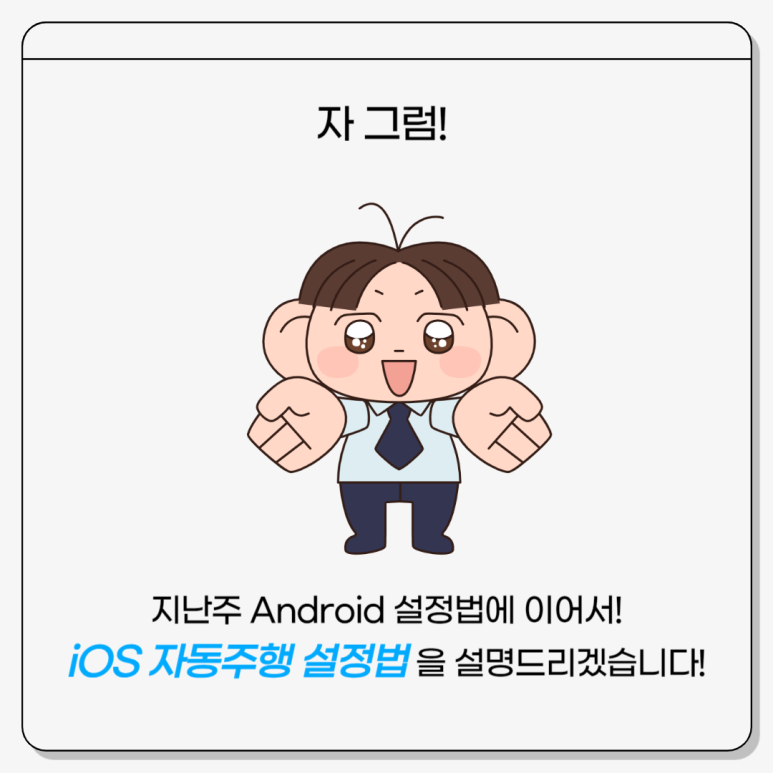
자, 그럼!
지난주 Android 자동주행 설정법에 이어서
iOS 자동 주행 설정법을 설명드리겠습니다.
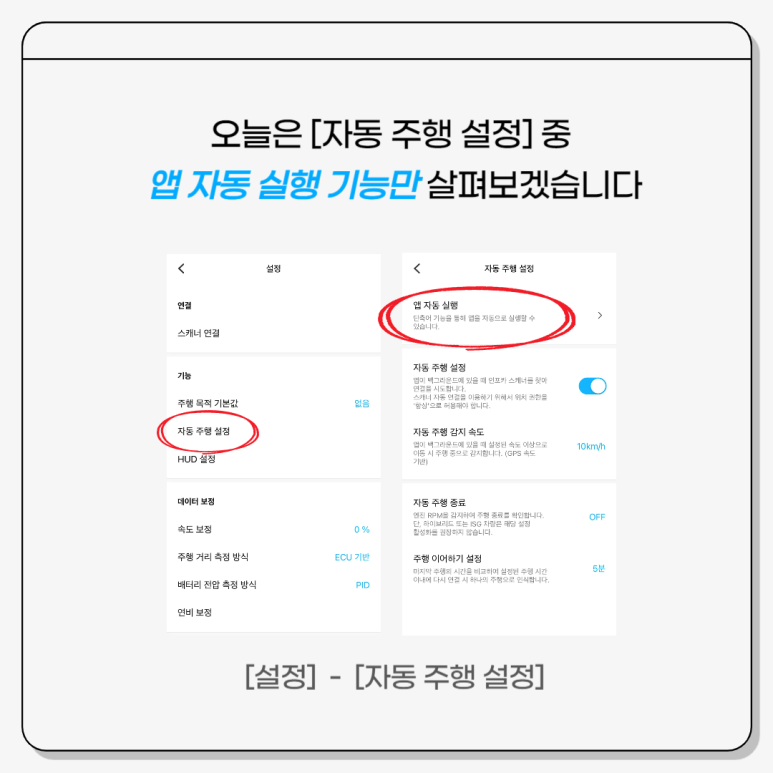
오늘은 [자동 주행 설정] 중
맨 위에 있는 "앱 자동 실행" 기능만 살펴보겠습니다
해당 기능을 선택하면 단축어 설정하는 블로그로 연결됩니다
지금 이글을 보고 계신분들은 굳이 안눌러도 되겠죠?ㅎㅎ
저희는 이제 단축어 기능을 통해서
차량의 블루투스랑 핸드폰이 연결되었을 때
자동으로 인포카를 실행시키는 "자동화"를 세팅할겁니다
혹시 어려우신가요?
걱정마세요! 사진과 설명을 따라하다보면 설정은 끝나있고
앞으로 인포카는 자동으로 실행될거에요!!
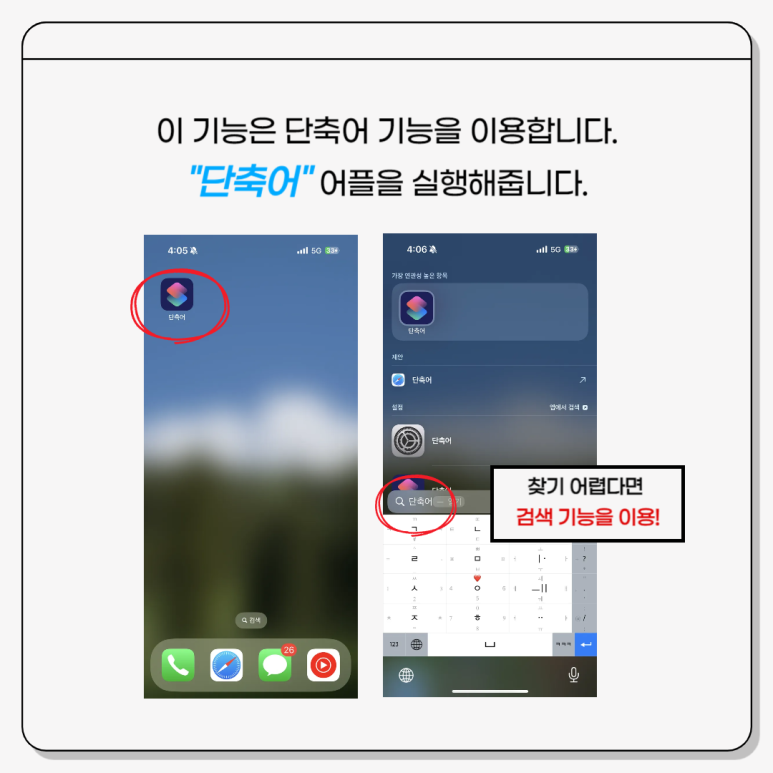
먼저, 아이폰에서 단축어 어플을 실행해줍니다
만약 찾기 어렵다면, 배경화면에서 스크롤을 내려 "검색 기능"을 통해
어플을 직접 찾아볼 수 있습니다!
모두들 찾으셨죠?
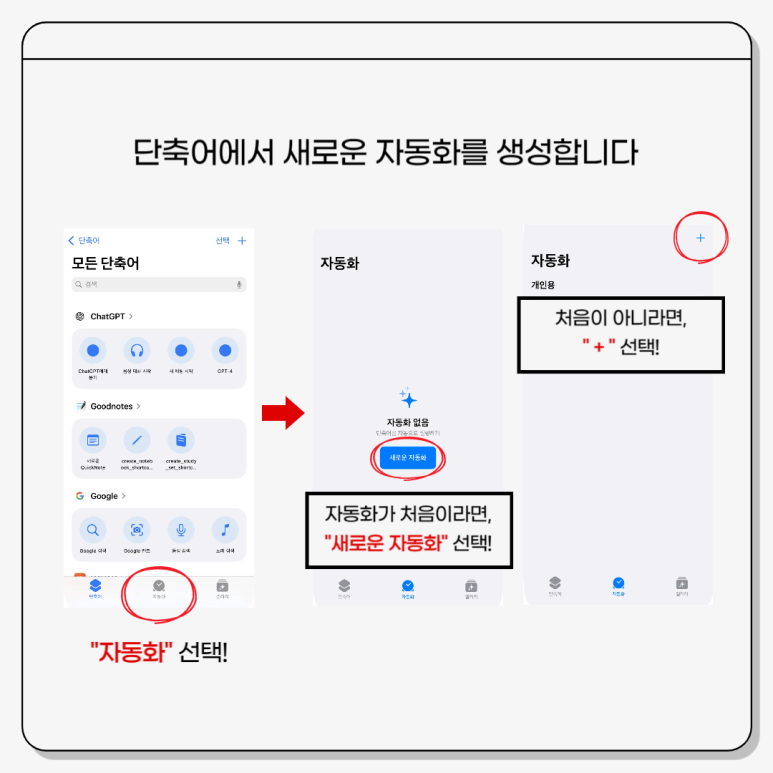
그럼 단축어 기능에서 새로운 자동화를 생성해봅시다!
1. 단축어 메인 화면에서 우측하단에 있는 자동화를 선택합니다
2. 자동화가 처음이라면 "새로운 자동화" 선택합니다.
3. 만약 처음이 아니라면 우측 상단에 " + " 플러스 모양 선택합니다.
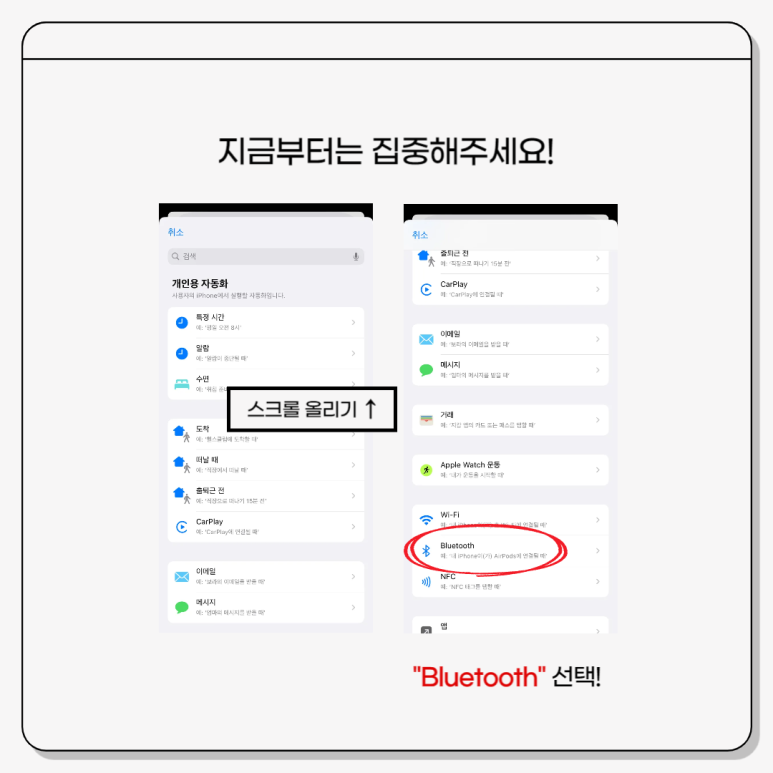
지금부타는 조금 어려울수 있으니 집중해주세요!
스크롤을 올리면서 블루투스를 찾아줍니다
찾았다면 선택!
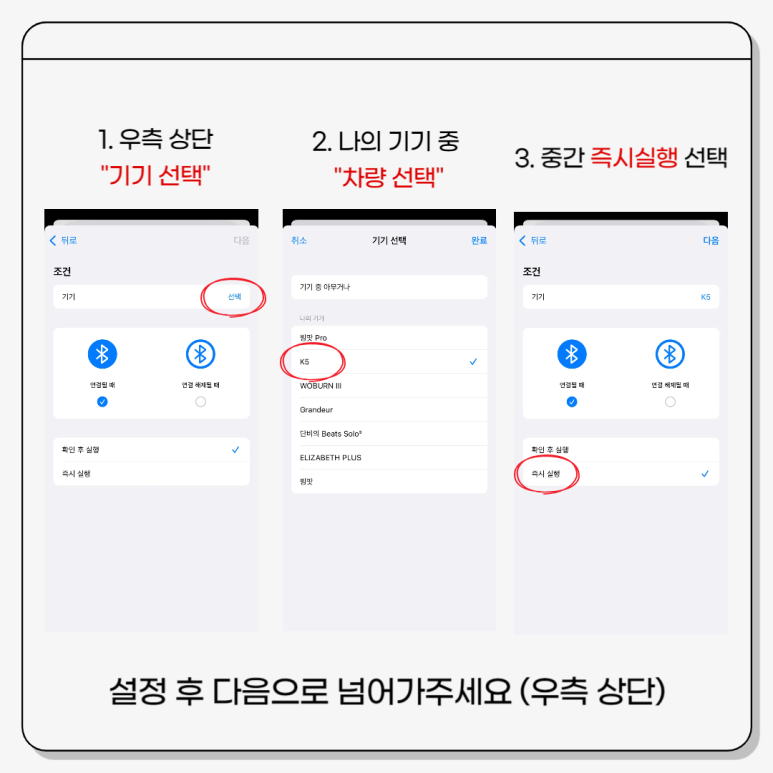
그럼 이런 화면이 창이 뜨는데요
복잡해 보이지만 위에서부터 천천히 해볼게요!
1. 가장 먼저 기기의 '선택'
2. 나의 기기 중 '차량을 선택' -> 우축 상단 '완료'를 눌러줍니다.
( 제 차는 K5여서 K5로 선택한거에요!, 사용자 분의 차종으로 고르시면 됩니다)
3. 중간에 즉시 실행 선택
3번까지 끝났다면 우측상단에 '다음'으로 넘어가주세요
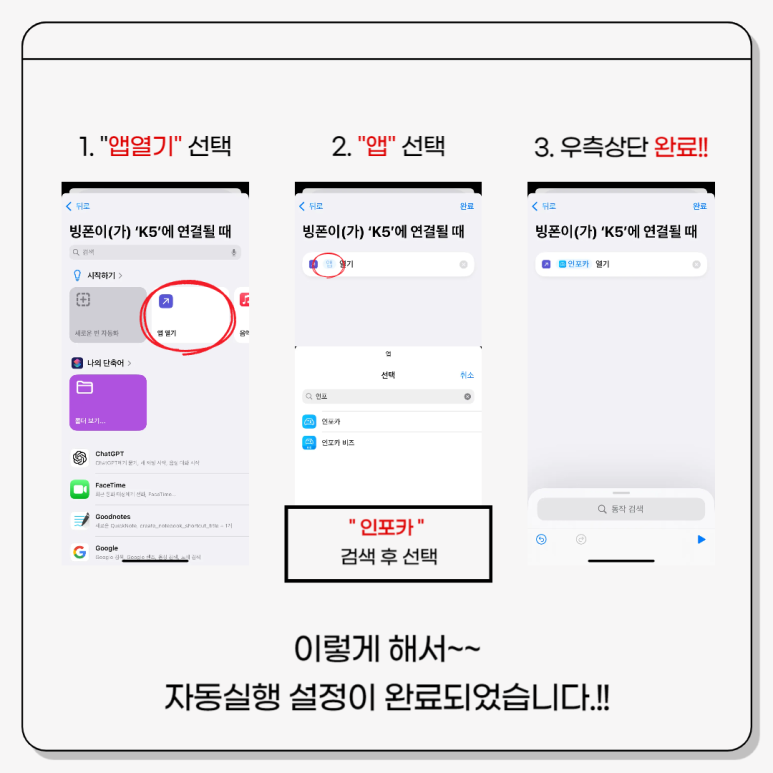
거의다 끝났습니다!
'앱 열기' 선택해주세요
'앱 열기' 선택해주세요
"앱" 을 선택해주세요 ("인포카"를 검색하고 골라주시면 됩니다.)
"앱" 을 선택해주세요 ("인포카"를 검색하고 골라주시면 됩니다.)
우축상단 '완료"
우축상단 '완료"
이렇게 하면~~ 자동 실핼 설정이 완료되었습니다!
하다보니 별거 아니죠!
이제 여러분도 아이폰 고수! 인포카 고수! 입니다☺️
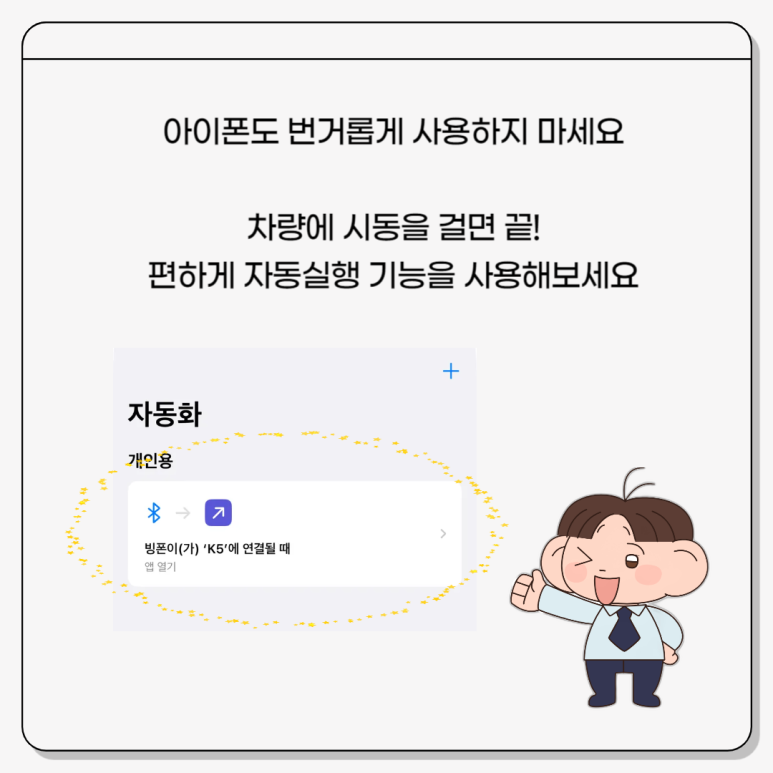
아이폰도 이제 번거롭게 사용하지 마세요!
앞으로는 차량에 시동걸면 끝!
바로 인포카가 실행됩니다.
편하게 자동실행 기능을 사용해보세요.
다음주에는 iOS 자동주행설정 - 인포카 설정 편으로 돌아올게요!
